WordPress媒体库同步器和管理器
也许您已经购买或正在考虑购买 WP Media Folder 的许可证,但您认为创建所有已创建的文件夹并传递所有文件可能是一个乏味的过程,因为 WP media folder 为您解决了这个问题通过使用服务器文件导入器和同步。
WP Media Folder使您可以轻松地从 0 开始组织所有文件,但是如果您已经创建了结构并且不想重新开始,会发生什么情况? 这个很棒的工具将帮助您。
告别凌乱的媒体库。
WP Media Folder可让您对文件进行分类,将文件夹与云存储同步,创建令人惊叹的画廊,甚至在不断开链接的情况下替换图像。
立即优化您的媒体工作流程
如何使用此 WordPress FTP 导入器
为了使用他的 WordPress ftp 导入器,请转到Settings > WP Media Folder > Import/export ,在Import server 部分选择要导入的文件夹,然后单击Import Folder。
等到该过程结束,最后,您将在媒体管理器中看到文件夹和子文件夹,非常简单。
所有文件夹和媒体都将位于您的媒体管理器中,如图所示。
使用此 WordPress 服务器文件夹同步一次性订购所有内容
此 WordPress 服务器文件夹同步工具将简化大部分工作,因为它将有助于将文件夹从服务器同步到 WordPress 媒体库,反之亦然。
只需去选择您想要与媒体库同步的旧版本(在您的服务器中),然后选择 WordPress 媒体库中您将用于同步的文件夹,您可以决定是否只想从服务器进行同步到图书馆,或者如果您想要两种方式(媒体库和服务器)。
对于此示例,将在服务器中创建一个文件夹(名称:要同步的文件夹),我们将在其中填充图像,并在 WordPress 库中创建一个文件夹(名称:新文件夹),该文件夹将为空。
要使用两种方式同步,请单击“激活同步”和“激活两种方式同步” ,然后选择服务器中的文件夹和要激活同步的库(如果您不希望在库中所做的更改生效)反映在您的服务器文件夹中,不要激活2种方式同步)。
点击添加按钮
最后,设置同步延迟分钟,点击添加到队列,等待下次同步。
您可以将文件添加到库文件夹中,等待同步延迟并在服务器文件夹中看到它们,这很神奇,不是吗? 您可以在两个文件夹之一中添加子文件夹和媒体,然后您将看到另一个文件夹中的更改。
在库中创建子文件夹。
等待几分钟进行下一次同步,具体取决于文件夹同步取决于您定义的延迟
这些文件夹已同步(服务器中要同步的文件夹和库中的新文件夹),并且新文件夹(在库上创建)现在在双方都可用。 它可以通过您在两侧已同步的文件夹中所做的所有更改来完成(如果两种方式同步处于活动状态),您可以在任何文件夹中添加媒体并在另一个文件夹中查看它。
这是编辑和创建物理文件夹的更好方法,因为这不会损坏URL或影响页面的良好SEO,请想象一下, WP Media Folder 所有功能都来自服务器上的文件夹。
使用此 WordPress 库管理器让一切井井有条
这个 WordPress 库管理器是一个非常强大且有用的工具,因为可以用它完成很多事情,例如,您可以更改每个文件的信息和选项。
还有一个选项可以编辑图像的比例,单击“编辑”。
并且将显示所有选项。
您可以使用 WP Media folder 作为管理器,因为它易于操作,只需单击一下即可创建文件夹,只需将文件从桌面拖动或直接在文件夹内选择文件即可将文件添加到任何文件夹。
删除文件后,您将看到一条收费通知,然后该文件将在您的 WordPress 库中可用(如果您已同步文件夹,该文件也将在服务器中可用)。
WordPress 媒体文件夹中的图片库
是的,它不仅仅是一个 WordPress 媒体文件夹管理器。 该插件具有很多功能,其中包括一个令人敬畏的 WordPress 画廊增强功能,具有 4 个不同的主题(尽管专用画廊插件具有更多主题和画廊功能),并且每个主题都有自己的默认选项。
好的部分是,如果您已激活服务器同步,您可以从媒体文件夹甚至服务器文件夹创建图库。 此外,还有一个选项可以使用文件夹中找到的新图像自动增加您的图库。
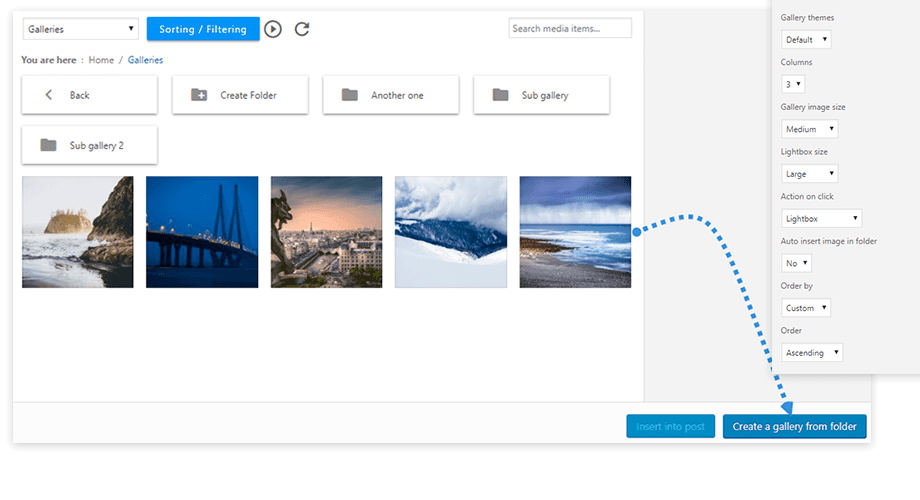 这里是主题,您可以获得默认的主题增强功能,包括图像尺寸、灯箱和照片图块、投资组合主题、图像滑块主题和 Masonry 主题。
这里是主题,您可以获得默认的主题增强功能,包括图像尺寸、灯箱和照片图块、投资组合主题、图像滑块主题和 Masonry 主题。
要在编辑/创建帖子或页面时使用这些画廊,您只需添加WP Media Folder画廊块。
单击您要使用的文件夹,然后单击“创建图库” 。
该块将添加一个选项,用于从类别中删除媒体并上传其他图像。
呼吁所有网站管理员!
WP Media Folder节省时间并提高工作效率。 毫不费力地组织客户端媒体文件,创建自定义画廊,并提供无缝的用户体验。
立即升级您的网站项目!
正如您所看到的,它不仅仅是一个组织者,这个插件将帮助您获得更好的 WordPress 体验并使用精彩的画廊。
你在等什么? 快来看看这个很棒的插件https://www.joomunited.com/WordPress-products/wp-media-folder
当您订阅博客时,当网站上有新的更新时,我们会向您发送一封电子邮件,这样您就不会错过它们。
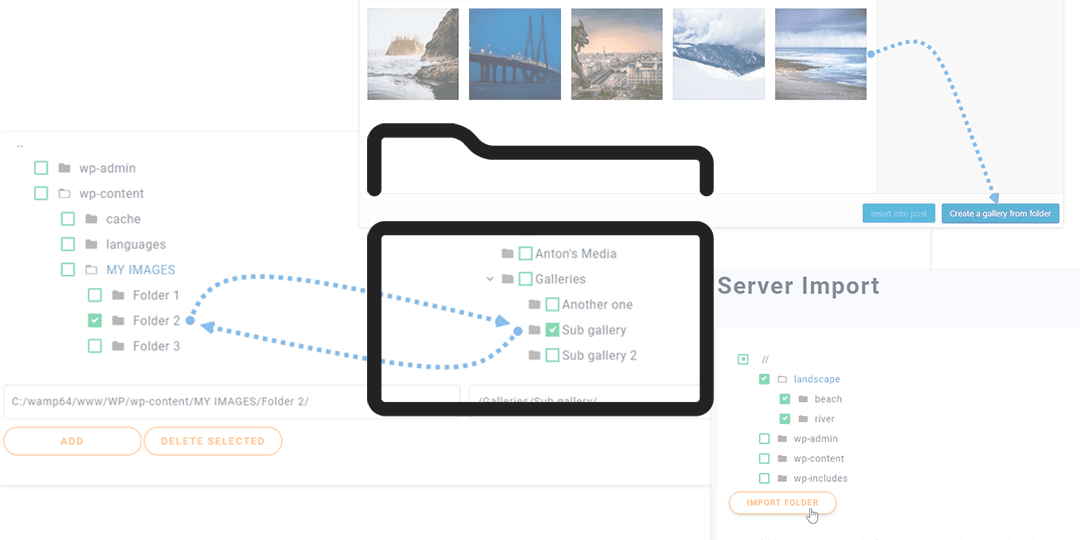
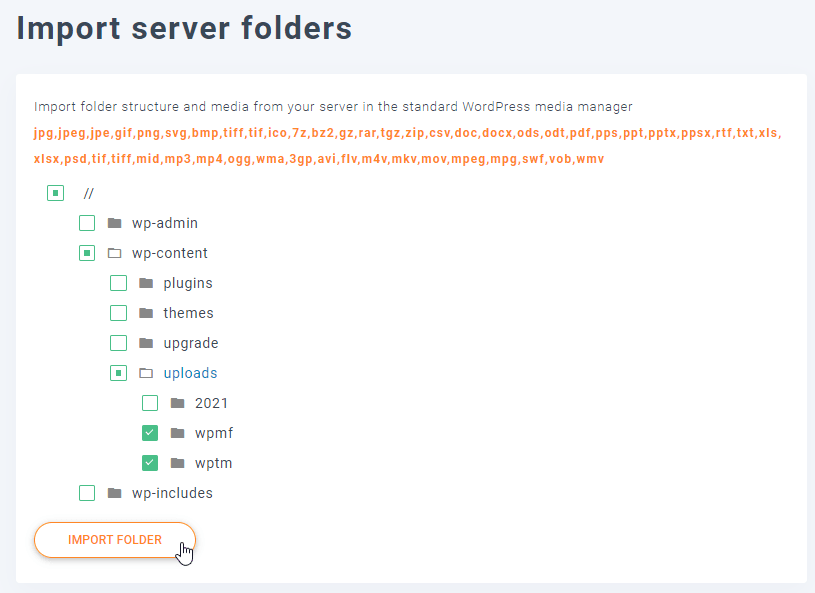
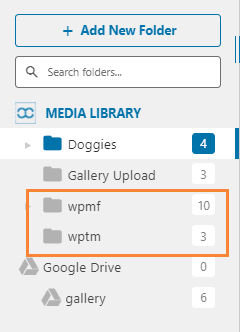
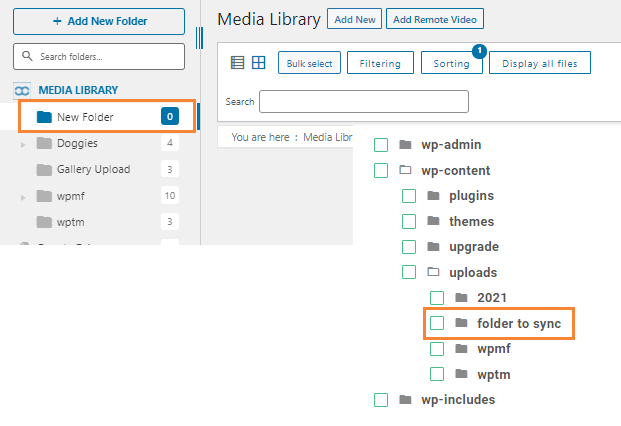
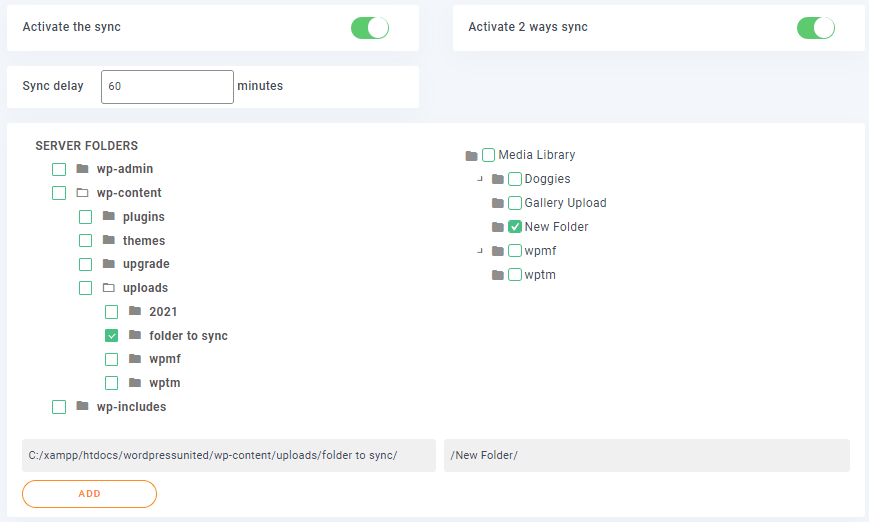
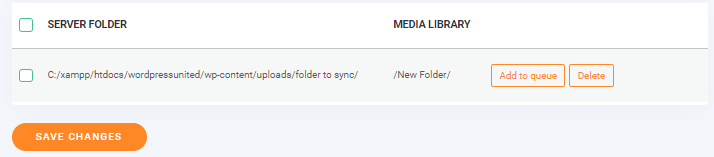
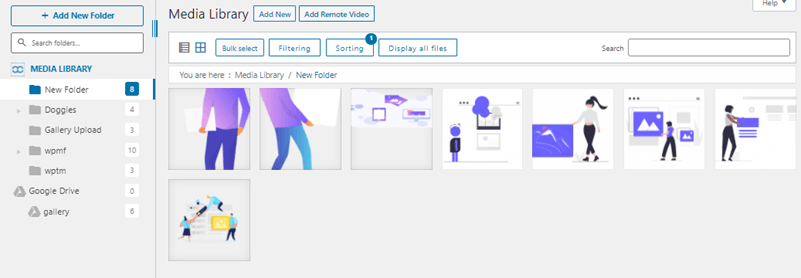

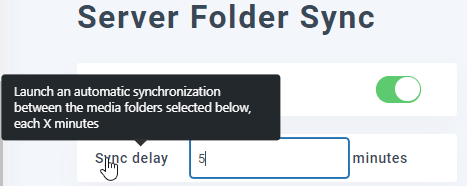
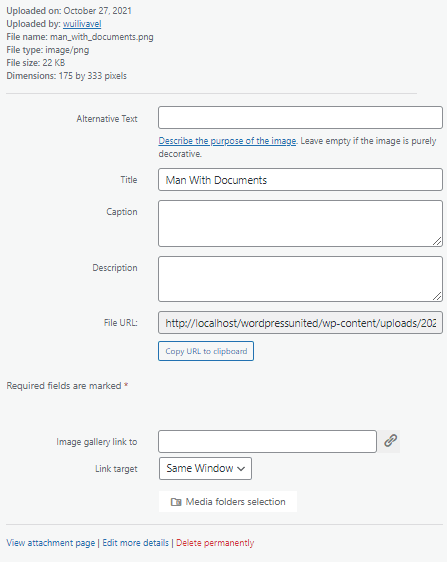
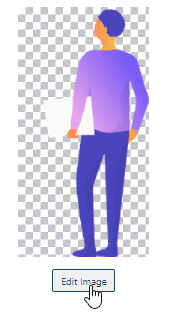
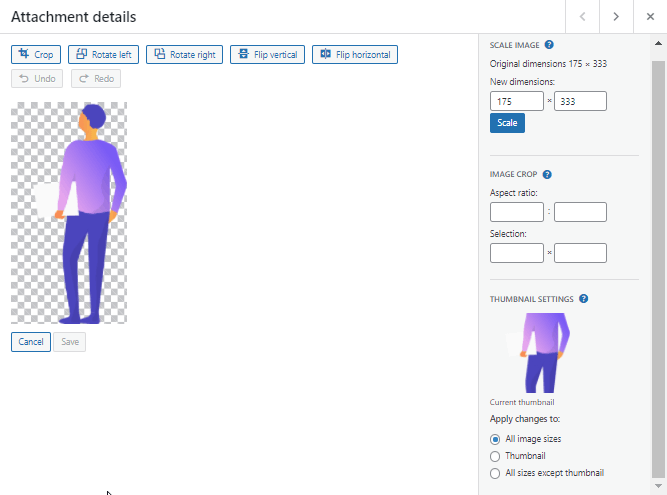
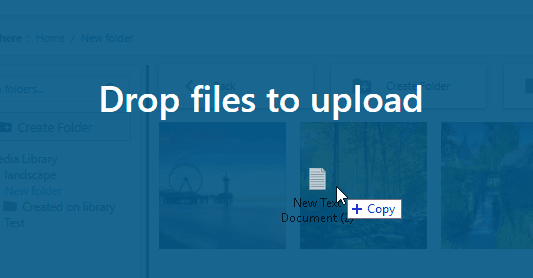
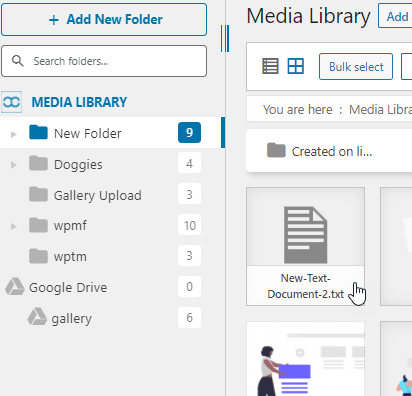
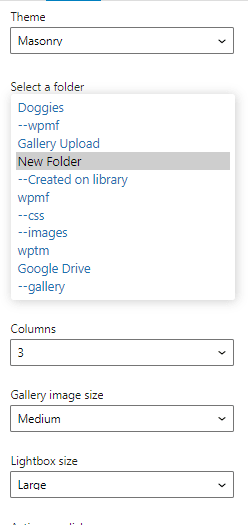
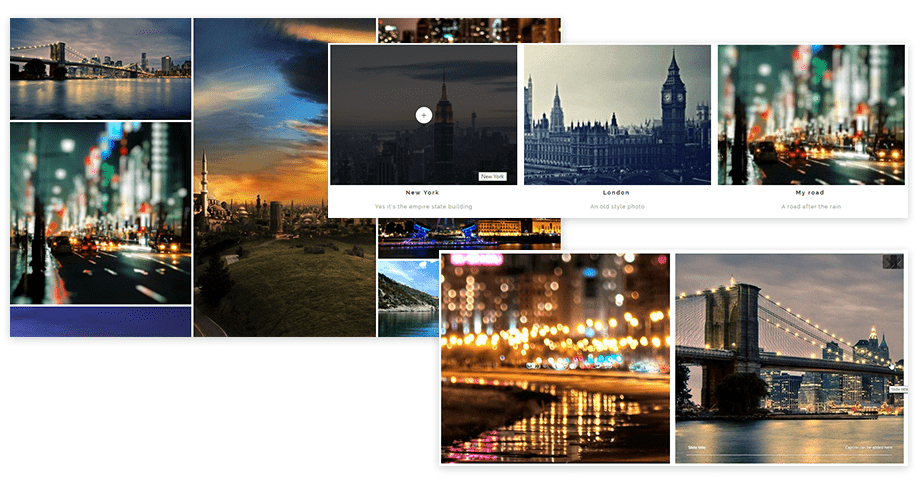
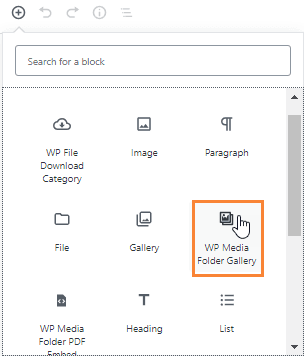
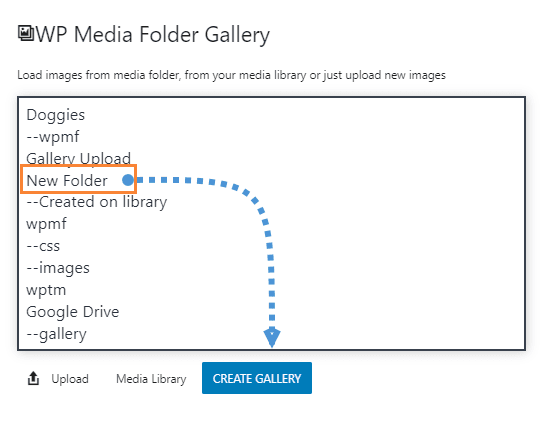
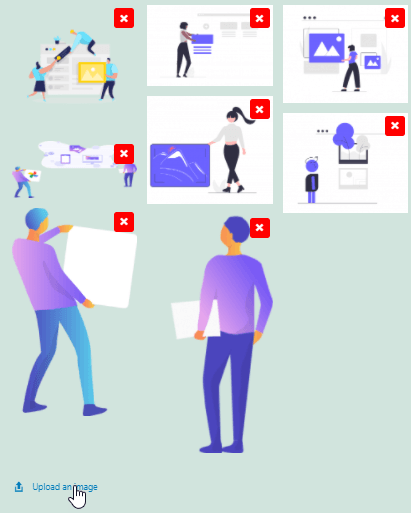


评论